Bu rehberde, Google Sheets üzerinde birleşik veya karma grafikler nasıl oluşturacağını göstereceğim. Bu tür grafik türleri, bir gösterim içinde iki farklı görselleştirme biçimini birleştirmenizi sağlar. Örneğin, firmanızın gelir trendini sütun grafik olarak ve telefon görüşme sayısını çizgi grafiği olarak gösterebilirsiniz. Daha anlaşılır ve etkili hale getirmek için, bu grafikleri oluşturmak ve uyarlama adımlarını öğreneceksiniz.
En Önemli Bulgular
- Karma Grafikler farklı grafik türlerini birleştirebilir.
- Doğru eksen metin biçimlendirmesi veri analizine yardımcı olur.
- Grafikleri Google Sheets içinde basit adımlarla özelleştirebilirsiniz.
Adım Adım Kılavuzu
Önce görselleştirmek istediğiniz karma grafik için Google Sheets belgesinde verileri seçmelisiniz. Bunun için verilerinizin bulunduğu hücrelere tıklayın ve ardından grafik oluşturmadan önce bu hücreleri seçin.
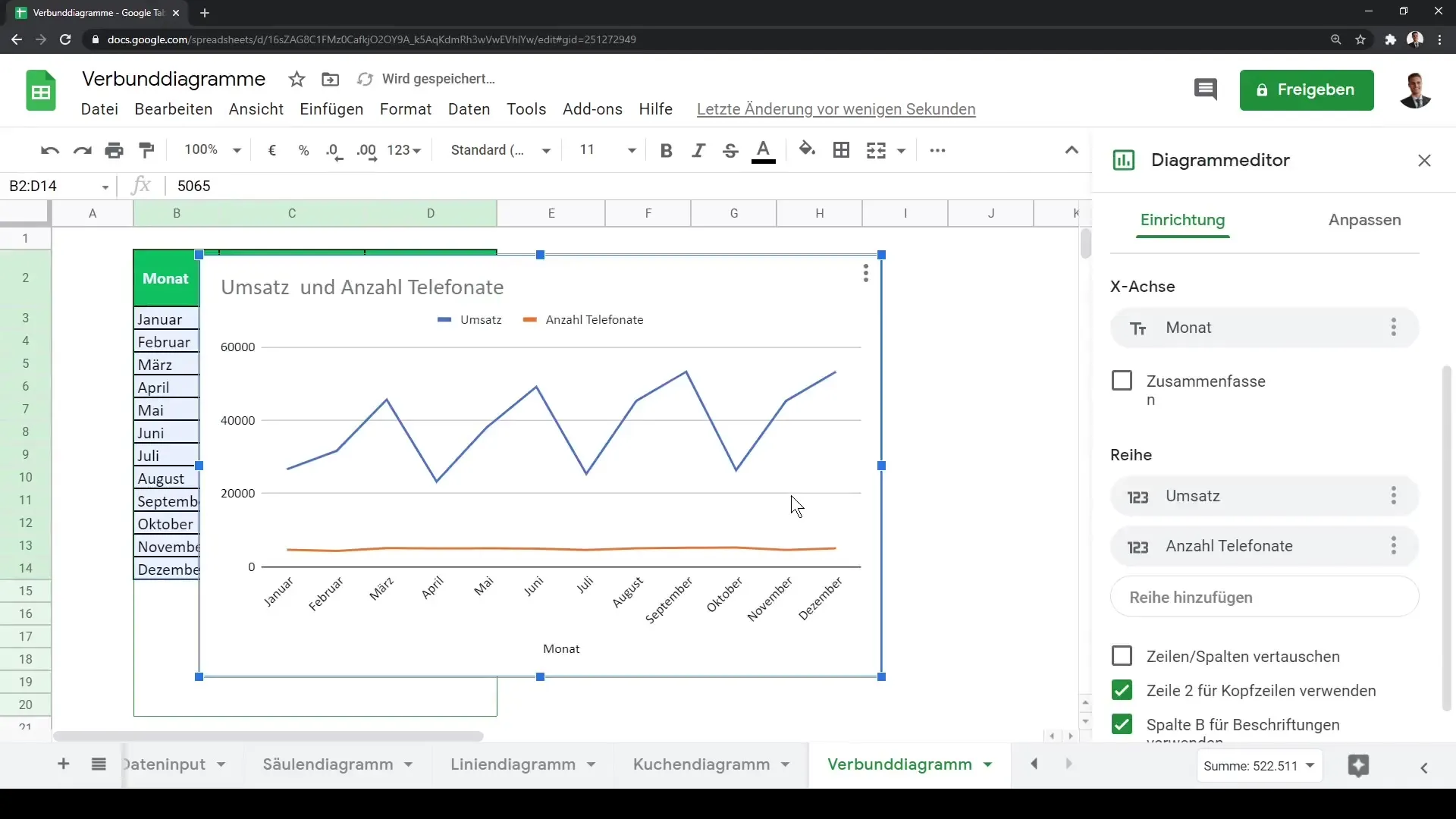
Verilerinizi seçtikten sonra, "Grafik oluştur" düğmesine tıklayın. Böylece Google Sheets'te otomatik olarak bir grafik oluşturulur. Standart grafik genellikle bu durumda zaten iki çizgi grafiğinden oluşan bir kombinasyondur. Y ekseninde değerler okunabilirken, X eksi (absis) ay aşamasını temsil eder.
Önemli bir nokta, grafikte bulunan iki veri setinin boyut açısından büyük farklılıklar gösterebileceğidir. Örneğin, bizim örneğimizde gelir 25.000 ile 50.000 arasında iken, telefon görüşme sayısı çok daha küçük bir aralıkta gösterilir. Bu farklılıkları en iyi şekilde gösterebilmek için, iki dikey eksen kullanmak mantıklıdır. Bu işlemi Kombi Grafikler için diagram türü ayarları ile yapabilirsiniz.
Bir Karma Grafik oluşturmak için, grafik başlatma işleminden sonra grafik ayarlarına gidin ve farklı grafik seçeneklerinin bulunduğu alanı aşağı doğru kaydırın. Burada, Karma Grafik olarak da bilinen Karma Grafik veya Kombine Grafik seçeneğini seçebilir ve farklı görselleştirmeleri bir arada birleştirebilirsiniz. Genellikle gelir verileri için sütun grafiği ve telefon görüşmeleri için çizgi grafiği önerilir.
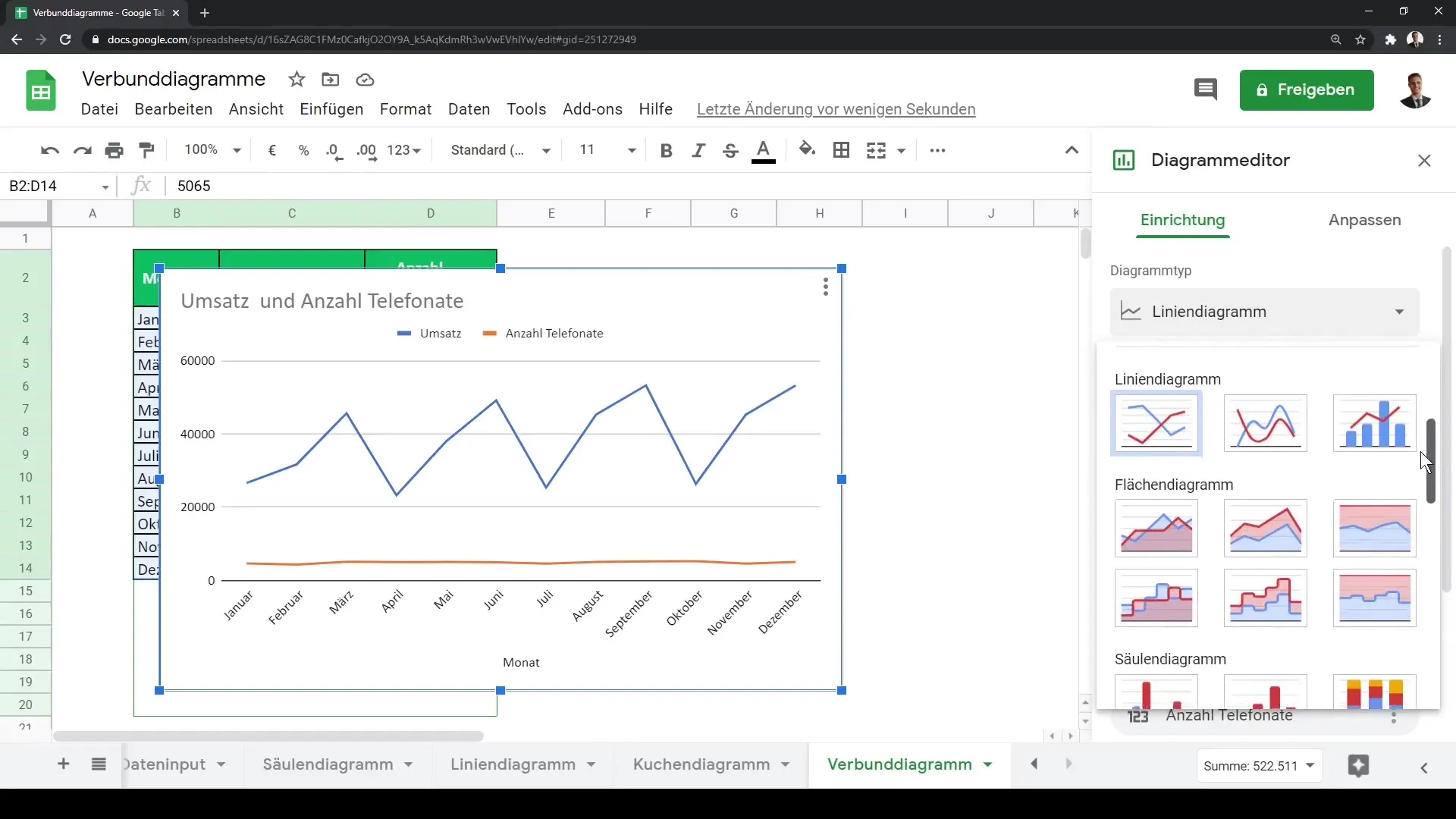
Eğer grafik seçeneklerinizi özelleştirmek isterseniz, "Özelleştir" alanına tıklayın ve "Satırları" seçin. Buradan, her bir satır için grafik türünü ayrı ayrı seçebilirsiniz. Örneğin, telefon görüşmeleri için çizgi grafiği belirleyebilirken, gelirlerin hala sütun grafik olarak gösterilmesi mümkündür.
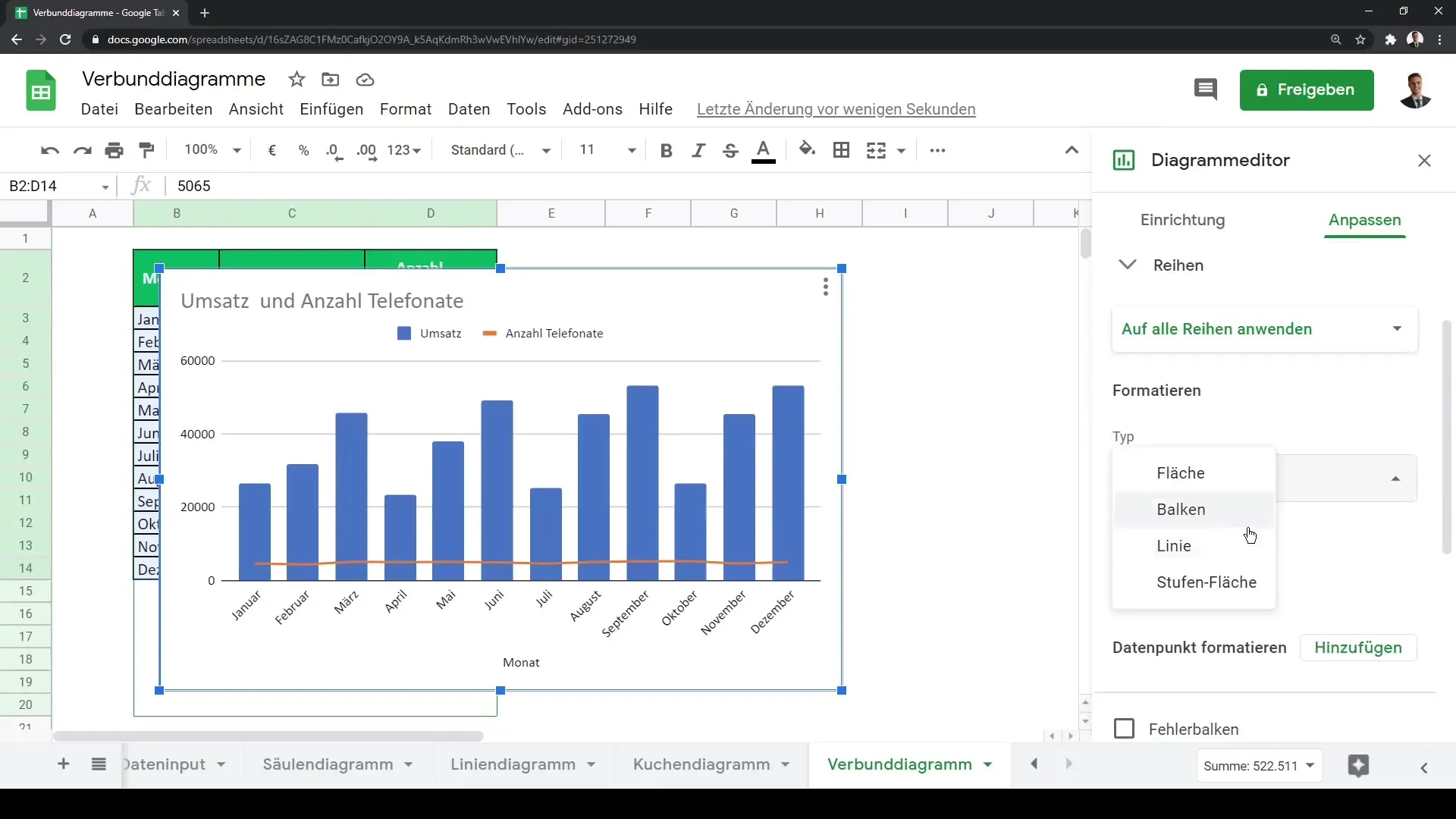
Ayrıca, alan grafiği ile çizgi grafiği veya sütun grafiği gibi farklı grafik türlerini bir arada kullanma gibi seçenekler de mevcuttur. Bu ayarları daha da özelleştirebilir ve görselleştirmelerinizi isteğinize göre yapılandırabilirsiniz.
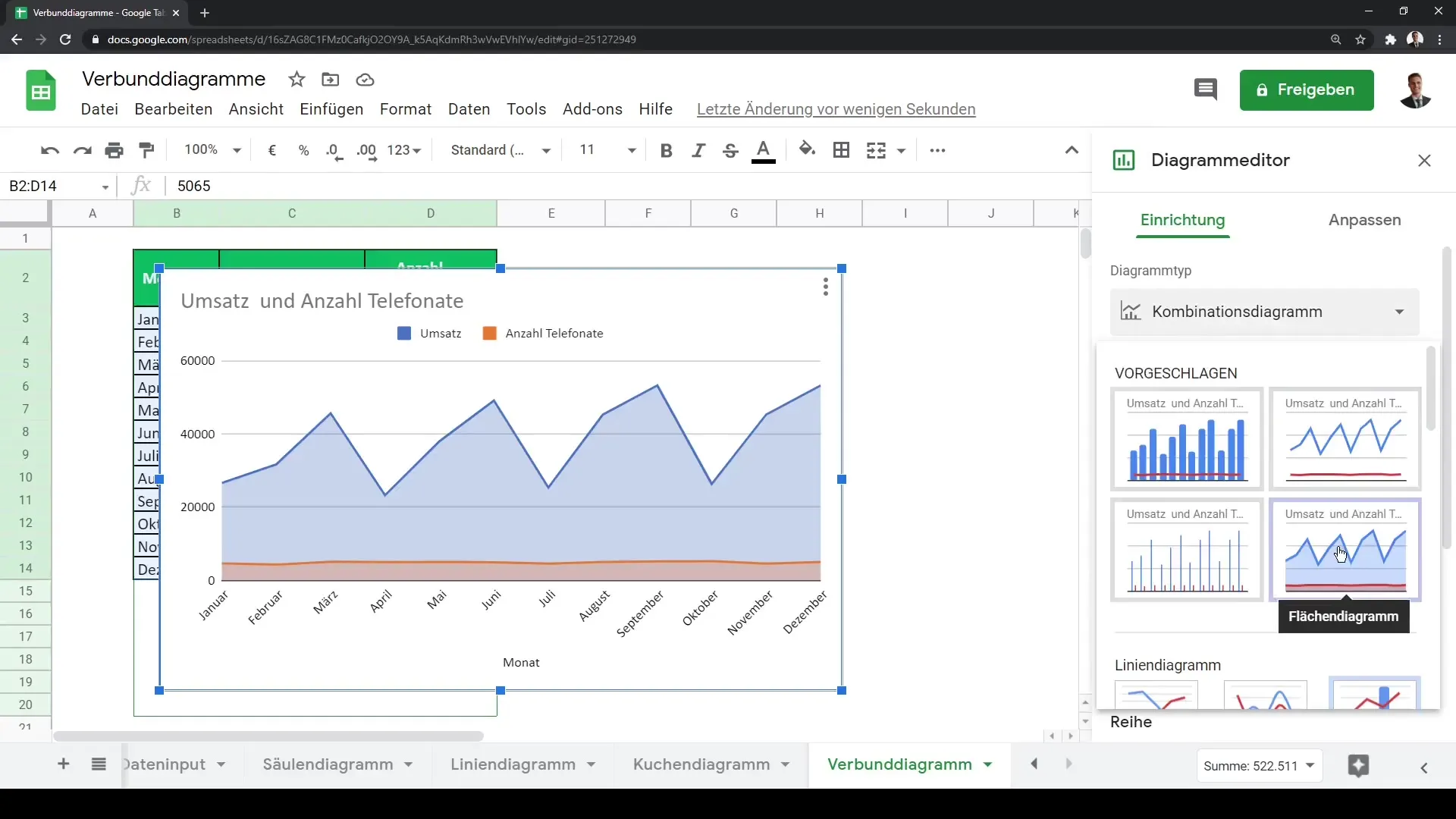
Bu basit adımlarla, Google Sheets'te güçlü ve bilgilendirici karma grafikler oluşturabilir ve özelleştirebilir, verilerinizi en iyi şekilde gösterebilirsiniz.
Özet
Bu kılavuzda, Google Sheets'te karma grafikler nasıl oluşturulacağını öğrendiniz. Verilerinizi nasıl seçeceğinizi, ilk bir grafik nasıl oluşturacağınızı ve farklı grafik türlerini nasıl özelleştirebileceğinizi öğrendiniz. Bu yeteneklerle verilerinizi daha etkili bir şekilde görselleştirebilir ve daha derin anlayışlar elde edebilirsiniz.
Sıkça Sorulan Sorular
Google Sheets'te karma grafik nasıl oluşturulur?Verilerinizi seçin, "Grafik oluştur" a tıklayın ve sonra "Karma Grafik" grafik türünü seçin.
Farklı grafik türlerini karma bir grafikte birleştirilebilir mi?Evet, sütun, çizgi veya alan grafikleri gibi farklı grafik türlerini birleştirebilirsiniz.
Grafiğimdeki eksenleri nasıl özelleştirebilirim?Grafik ayarlarına gidin ve ekseni özelleştirmek için "Özelleştir" bölümünü kullanın.


